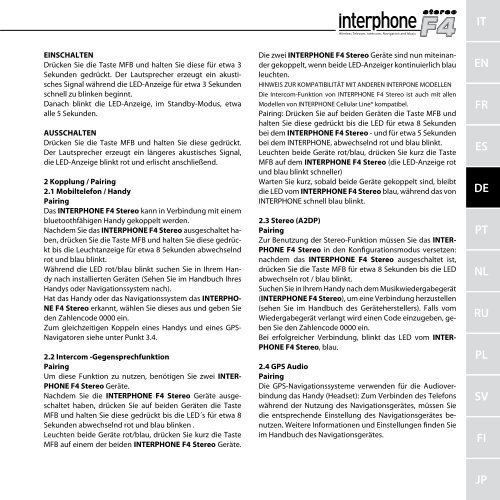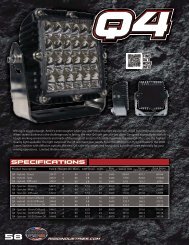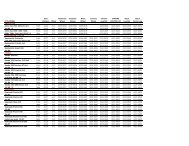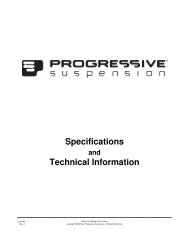interphone f4 - JC Motors
interphone f4 - JC Motors
interphone f4 - JC Motors
You also want an ePaper? Increase the reach of your titles
YUMPU automatically turns print PDFs into web optimized ePapers that Google loves.
IT<br />
EINSCHALTEN<br />
Drücken Sie die Taste MFB und halten Sie diese für etwa 3<br />
Sekunden gedrückt. Der Lautsprecher erzeugt ein akustisches<br />
Signal während die LED-Anzeige für etwa 3 Sekunden<br />
schnell zu blinken beginnt.<br />
Danach blinkt die LED-Anzeige, im Standby-Modus, etwa<br />
alle 5 Sekunden.<br />
AUSSCHALTEN<br />
Drücken Sie die Taste MFB und halten Sie diese gedrückt.<br />
Der Lautsprecher erzeugt ein längeres akustisches Signal,<br />
die LED-Anzeige blinkt rot und erlischt anschließend.<br />
2 Kopplung / Pairing<br />
2.1 Mobiltelefon / Handy<br />
Pairing<br />
Das INTERPHONE F4 Stereo kann in Verbindung mit einem<br />
bluetoothfähigen Handy gekoppelt werden.<br />
Nachdem Sie das INTERPHONE F4 Stereo ausgeschaltet haben,<br />
drücken Sie die Taste MFB und halten Sie diese gedrückt<br />
bis die Leuchtanzeige für etwa 8 Sekunden abwechselnd<br />
rot und blau blinkt.<br />
Während die LED rot/blau blinkt suchen Sie in Ihrem Handy<br />
nach installierten Geräten (Sehen Sie im Handbuch Ihres<br />
Handys oder Navigationssystem nach).<br />
Hat das Handy oder das Navigationssystem das INTERPHO-<br />
NE F4 Stereo erkannt, wählen Sie dieses aus und geben Sie<br />
den Zahlencode 0000 ein.<br />
Zum gleichzeitigen Koppeln eines Handys und eines GPS-<br />
Navigatoren siehe unter Punkt 3.4.<br />
2.2 Intercom -Gegensprechfunktion<br />
Pairing<br />
Um diese Funktion zu nutzen, benötigen Sie zwei INTER-<br />
PHONE F4 Stereo Geräte.<br />
Nachdem Sie die INTERPHONE F4 Stereo Geräte ausgeschaltet<br />
haben, drücken Sie auf beiden Geräten die Taste<br />
MFB und halten Sie diese gedrückt bis die LED´s für etwa 8<br />
Sekunden abwechselnd rot und blau blinken .<br />
Leuchten beide Geräte rot/blau, drücken Sie kurz die Taste<br />
MFB auf einem der beiden INTERPHONE F4 Stereo Geräte.<br />
Die zwei INTERPHONE F4 Stereo Geräte sind nun miteinander<br />
gekoppelt, wenn beide LED-Anzeiger kontinuierlich blau<br />
leuchten.<br />
HINWEIS ZUR KOMPATIBILITÄT MIT ANDEREN INTERPONE MODELLEN<br />
Die Intercom-Funktion von INTERPHONE F4 Stereo ist auch mit allen<br />
Modellen von INTERPHONE Cellular Line® kompatibel.<br />
Pairing: Drücken Sie auf beiden Geräten die Taste MFB und<br />
halten Sie diese gedrückt bis die LED für etwa 8 Sekunden<br />
bei dem INTERPHONE F4 Stereo - und für etwa 5 Sekunden<br />
bei dem INTERPHONE, abwechselnd rot und blau blinkt.<br />
Leuchten beide Geräte rot/blau, drücken Sie kurz die Taste<br />
MFB auf dem INTERPHONE F4 Stereo (die LED-Anzeige rot<br />
und blau blinkt schneller)<br />
Warten Sie kurz, sobald beide Geräte gekoppelt sind, bleibt<br />
die LED vom INTERPHONE F4 Stereo blau, während das von<br />
INTERPHONE schnell blau blinkt.<br />
2.3 Stereo (A2DP)<br />
Pairing<br />
Zur Benutzung der Stereo-Funktion müssen Sie das INTER-<br />
PHONE F4 Stereo in den Konfigurationsmodus versetzen:<br />
nachdem das INTERPHONE F4 Stereo ausgeschaltet ist,<br />
drücken Sie die Taste MFB für etwa 8 Sekunden bis die LED<br />
abwechseln rot / blau blinkt.<br />
Suchen Sie in Ihrem Handy nach dem Musikwiedergabegerät<br />
(INTERPHONE F4 Stereo), um eine Verbindung herzustellen<br />
(sehen Sie im Handbuch des Geräteherstellers). Falls vom<br />
Wiedergabegerät verlangt wird einen Code einzugeben, geben<br />
Sie den Zahlencode 0000 ein.<br />
Bei erfolgreicher Verbindung, blinkt das LED vom INTER-<br />
PHONE F4 Stereo, blau.<br />
2.4 GPS Audio<br />
Pairing<br />
Die GPS-Navigationssysteme verwenden für die Audioverbindung<br />
das Handy (Headset): Zum Verbinden des Telefons<br />
während der Nutzung des Navigationsgerätes, müssen Sie<br />
die entsprechende Einstellung des Navigationsgerätes benutzen.<br />
Weitere Informationen und Einstellungen finden Sie<br />
im Handbuch des Navigationsgerätes.<br />
EN<br />
FR<br />
ES<br />
DE<br />
PT<br />
NL<br />
RU<br />
PL<br />
SV<br />
FI<br />
JP